想必在座的用户罗技GHUB并不陌生,不过你们知道罗技GHUB退出时鼠标设置还原默认怎么办吗?下文小编就为各位带来了罗技GHUB退出时鼠标设置还原默认的解决方法,对此感兴趣的用户一起
想必在座的用户罗技GHUB并不陌生,不过你们知道罗技GHUB退出时鼠标设置还原默认怎么办吗?下文小编就为各位带来了罗技GHUB退出时鼠标设置还原默认的解决方法,对此感兴趣的用户一起来下文看看吧。
罗技GHUB退出时鼠标设置还原默认怎么办?罗技GHUB退出时鼠标设置还原默认的解决方法
打开点击你的鼠标进行设置,再点击右上角的齿轮(设置)。

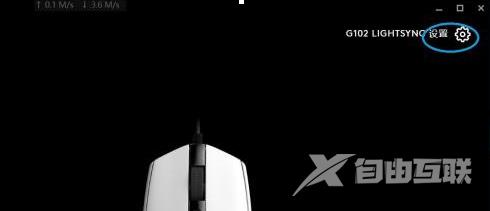
进去后如果右下角显示关闭,就点击关闭。

当关闭按键变成开启后,点击配置文件1。

选择成桌面默认,就可以设置成功退出程序,鼠标设置也可以保存。

